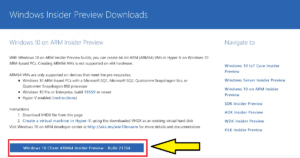*Este artículo contiene material promocional.
Cómo instalar Windows 11 en un Mac M1 con Parallels.
Este artículo describe Windows 11 en un Mac con un chip Apple M1 (ARM).paralelosEsta sección explica cómo instalar el sistema en
ParallelsasíVersión de prueba totalmente gratuitaestá disponible, así que puedes probarlo sin riesgo. Parallels también ofrece promociones de descuento de vez en cuando.Para obtener la última información sobre descuentos en Parallels, visite el sitio web oficial enPor favor, compruebe desde los siguientes enlaces.
↓flecha (marca o símbolo) Haga clic aquí para acceder al sitio web oficial de Parallels.
*También está disponible una prueba gratuita aquí.
Cómo instalar Windows 11 en un Mac con chip Apple M1 (ARM) usando parallels.
Descargue Windows 11 para ARM.
Actualmente, el único Windows que puede funcionar en los Macs M1 es este [Windows 11 on ARM Insider Preview] o [Windows 10 on ARM Insider Preview].

Este sitio.para descargar la versión ARM de Windows 11.
Instala el PaParallels.
Primero.Sitio web oficial de Parallelspara instalar la versión de prueba.

[Seleccione Descargar prueba gratuita.
[Descargar].

Haga doble clic en [Install Parallels Desktop.dmg] de la descarga.
Haga doble clic en [Install Parallels Desktop.dmg] de la descarga.
Se inicia el [Instalador], haga clic en [Instalar].

Se inicia el [Instalador] y haga clic en [Instalar].
Acepta el acuerdo de licencia.
[Haga clic en Aceptar.

Aparecerá una ventana emergente y verás.[Abrir las preferencias de seguridad].Haga clic en.

Aparecerá una ventana emergente y verás.[Abrir las preferencias de seguridad].Haga clic en.
[Seleccione Permisos en Seguridad y Privacidad.

[Seleccione Permisos en Seguridad y Privacidad.
Instalar la ventana 11
Una vez finalizada la instalación de [Parallels Desktop 17.1 para Mac], aparecerá el Asistente de Instalación para Macs con chips Apple M1.
Haga clic en [Continuar] cuando aparezcan las instrucciones [Sobre los Macs con chip M1].

Haga clic en [Continuar] cuando aparezcan las instrucciones [Sobre los Macs con chip M1].
A continuación, en [Nuevo], seleccione [.Instalar Windows/otro SO desde un DVD/archivo de imagen o] y haga clic en Continuar.

A continuación, en [Nuevo], seleccione [.Instalar Windows/otro SO desde un DVD/archivo de imagen o] y haga clic en Continuar.
Aquí verá el [Windows11_InsiderPreview_Client_ARM64_en-us__22454.VHDX] descargado anteriormente, selecciónelo y haga clic en [Continuar].
Por alguna razón se reconoce como Windows 10, pero [Windows 11] se instala bien.
La versión ARM de Windows 10 se muestra en [Windows11_InsiderPreview_Client_ARM64_en-us__22454.VHDX].

Cuando se le pida que seleccione el uso principal, seleccione cualquiera.
[Herramientas empresariales].

[Herramientas empresariales].
Establezca el nombre del sistema operativo a instalar y la ubicación de almacenamiento.
En la pantalla anterior, se reconocía como Windows 10, pero aquí también aparecía el nombre [Windows 10], así que lo cambié manualmente por [Windows 11].

[Haga clic en Crear para iniciar la instalación.

[Haga clic en Crear para iniciar la instalación.
Una vez que los archivos de Windows para usar con Parallels en el Mac están listos, puede comenzar la instalación de Windows 11.
Tras una breve espera, aparecerá [Instalación completada] y podrá hacer clic en la pantalla para iniciar Windows 11.

↓flecha (marca o símbolo) Haga clic aquí para acceder al sitio web oficial de Parallels.
*También está disponible una prueba gratuita aquí.
resumen
Este artículo explica cómo instalar Windows 11 en un Mac con chip Apple M1 (ARM) utilizando parallels.
ParallelsasíVersión de prueba totalmente gratuitaestá disponible, así que puedes probarlo sin riesgo. Parallels también ofrece promociones de descuento de vez en cuando.Para obtener la última información sobre descuentos en Parallels, visite el sitio web oficial enPor favor, compruebe desde los siguientes enlaces.
↓flecha (marca o símbolo) Haga clic aquí para acceder al sitio web oficial de Parallels.
*También está disponible una prueba gratuita aquí.